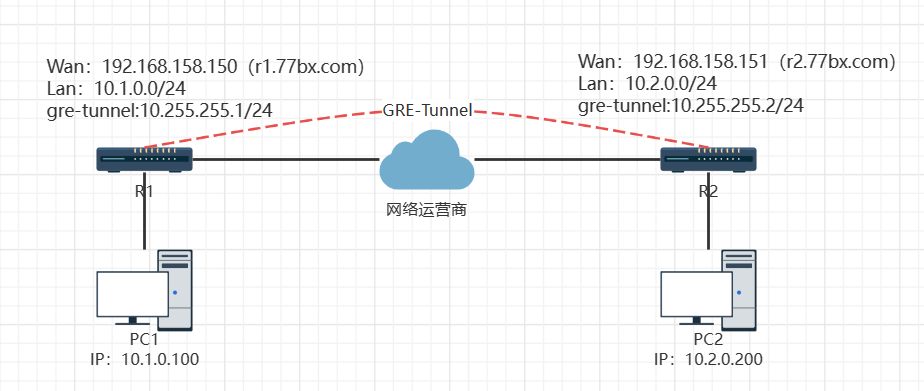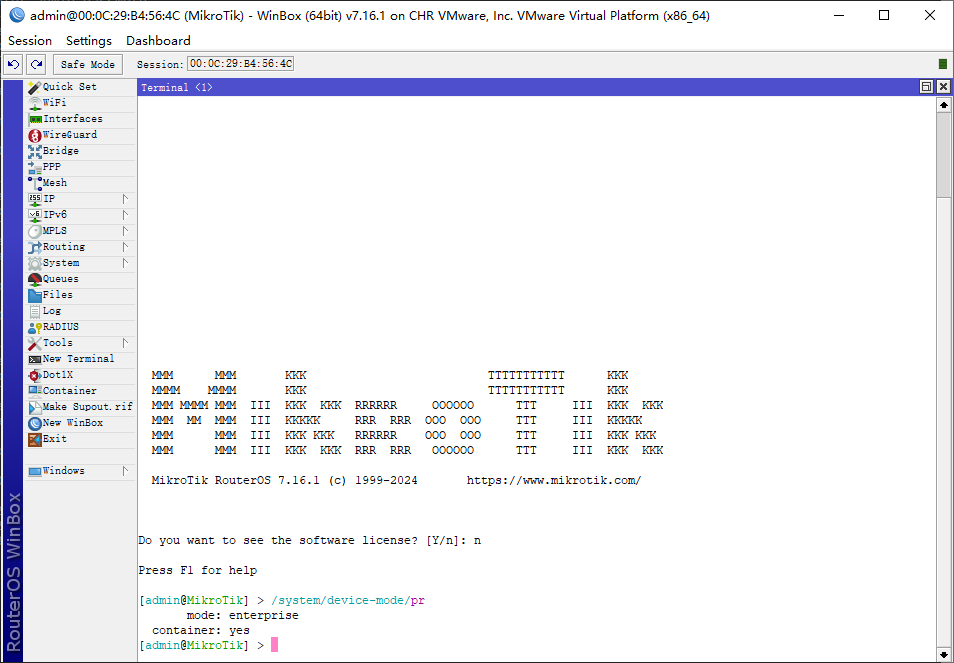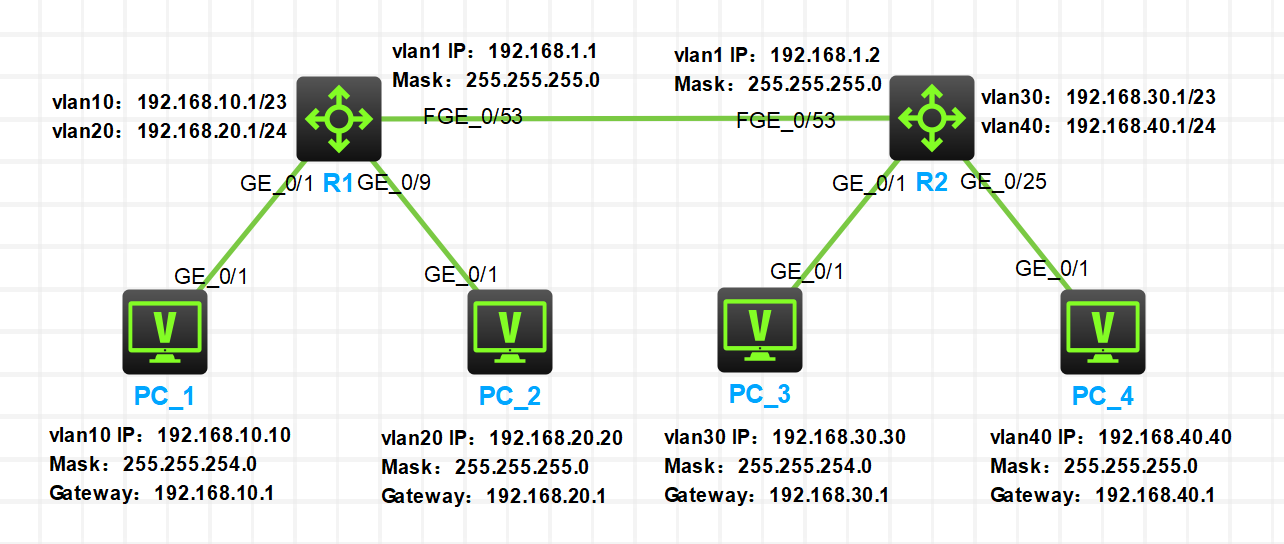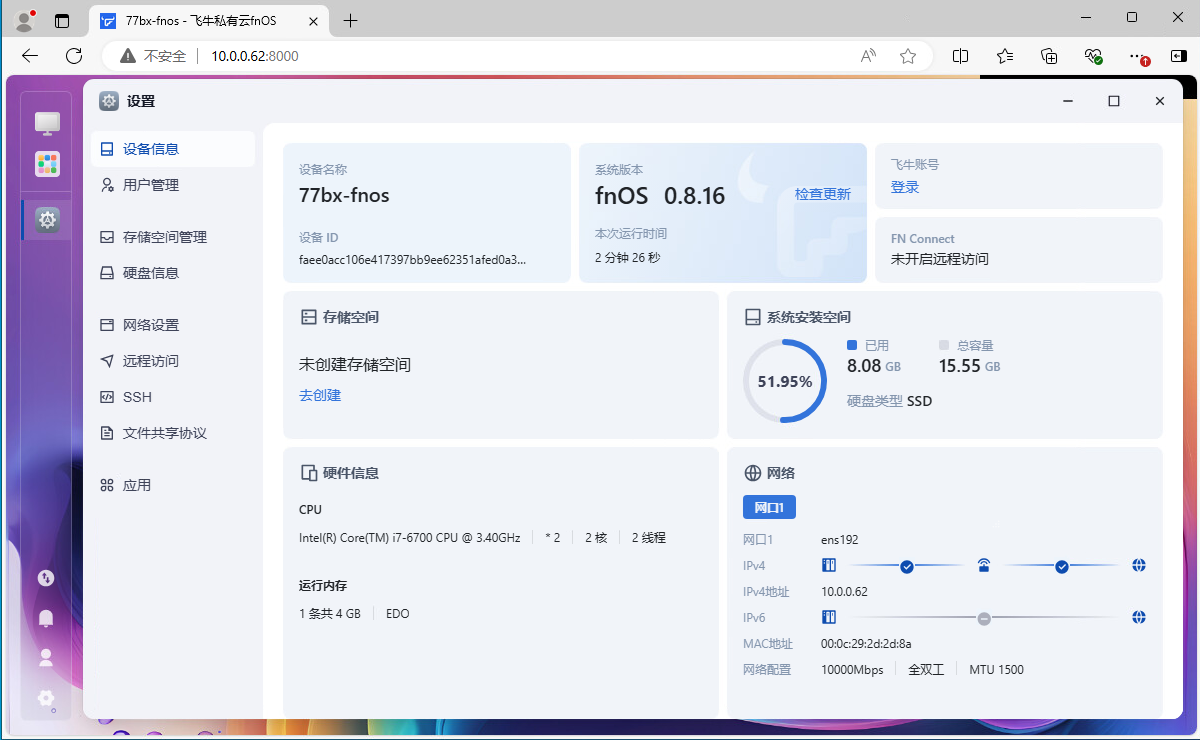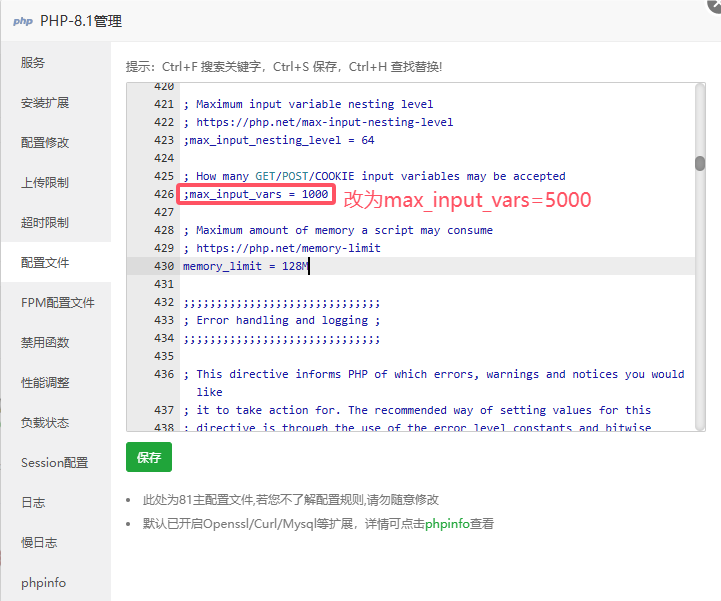宝塔面板BT目前计划任务已经集成了Redis的备份功能,但是还原功能只能手动恢复。
操作方法
1、配置AOF持久化(appendonly:no)关闭,然后关闭redis服务。
注意:如果appendonly设置成yes时候可能不会将dump.rdb文件中的数据恢复。
2、把宝塔备份文件(类似于0_2024-09-01_01-30-03_redis_data.rdb)重命名为dump.rdb,然后替换掉/www/server/redis目录下的dump.rdb。
1个PHP项目中,需要在一个大数组中遍历查询是否存在该元素,使用了in_array()导致运行程序时快时慢。通过测试得知in_array()和array_search()在大数组查询越靠后的元素时速度越慢。而使用array_key_exists()或者isset()则会很快。因为这个函数需要用到key,所以使用array_flip()反转/交换数组中所有的键名以及它们关联的键值。
1、测试环境
PHP 8.3.7和阿里云99元云主机。
PHP从二维数组中根据权重随机取出一个元素,权重越高取出的概率越高,抽奖的简单算法。
二维数组数据如下,weight代表权重大小
$data = [ ['id'=>1,'name'=>'特等奖','weight'=>1], ['id'=>2,'name'=>'一等奖','weight'=>3], ['id'=>3,'name'=>'二等奖','weight'=>5], ['id'=>4,'name'=>'三等奖','weight'=>10], ['id'=>5,'name'=>'四等奖','weight'=>20], ['id'=>6,'name'=>'五等奖','weight'=>30], ['id'=>7,'name'=>'谢谢抽奖','weight'=>100] ];
方法一:按照权重生成一个数组,数组随机取值即可。
问题描述
Debian在运行shell脚本的时候报错,报错提示-bash: ./xx.sh: cannot execute: required file not found
问题分析
这个问题是shell脚本文件格式的问题,在Windows下为Dos格式,在Debian(Linux)下需要使用unix格式。
解决方法